- Windows Sandbox هو محيط آمن يفصل التطبيقات قيد التشغيل عن النظام الرئيسي ، وتمكينه على Windows 11 أمر بسيط للغاية.
- لتنفيذ هذا الإجراء بسرعة ، سيساعدك موجه الأوامر بالتأكيد.
- يعد تشغيل أمر معين في PowerShell خيارًا مفيدًا آخر يجب أن تجربه.

Xالتثبيت عن طريق النقر فوق ملف التنزيل
سيقوم هذا البرنامج بإصلاح أخطاء الكمبيوتر الشائعة ، ويحميك من فقدان الملفات ، والبرامج الضارة ، وفشل الأجهزة ، وتحسين جهاز الكمبيوتر الخاص بك لتحقيق أقصى أداء. إصلاح مشكلات الكمبيوتر وإزالة الفيروسات الآن في 3 خطوات سهلة:
- قم بتنزيل Restoro PC Repair Tool يأتي مع التقنيات الحاصلة على براءة اختراع (براءة اختراع متاحة هنا).
- انقر ابدأ المسح للعثور على مشكلات Windows التي قد تتسبب في حدوث مشكلات بجهاز الكمبيوتر.
- انقر إصلاح الكل لإصلاح المشكلات التي تؤثر على أمان الكمبيوتر وأدائه
- تم تنزيل Restoro بواسطة 0 القراء هذا الشهر.
إذا كنت تتساءل عن كيفية تمكين Windows Sandbox في Windows 11 ، فسيساعدك هذا الدليل بالتأكيد في بعض الحلول السريعة.
قبل أي شيء آخر ، يجب أن تعلم أنه تم تقديمه لأول مرة على نظام التشغيل Windows 10 ، حيث قامت Microsoft بتضمينه في أحدث نظام تشغيل أيضًا.
لاحظ أن Windows Sandbox يمكن أن يساعدك في تشغيل التطبيقات غير الموثوق بها في بيئة معزولة خفيفة الوزن. لكن دعونا نرى كيف يتم ذلك في الواقع.
كيف تعمل بيئة Sandbox؟
تعمل عملية Windows Sandbox بأكملها بشكل مستقل عن التثبيت الأساسي الخاص بك ، كما ترى في الصورة أدناه:

من الناحية الفنية ، فهو عبارة عن آلة افتراضية مصممة عند الطلب ، باستخدام برنامج Hypervisor من Microsoft وتشغيل نفس شاشة نظام التشغيل مثل تلك الموجودة على جهازك الأول.
يبلغ حجمه حوالي 100 ميغا بايت ويمكن استخدامه لتثبيت التطبيقات الكلاسيكية غير الموثوق بها وتشغيلها ، في وضع معزول عن التثبيت الرئيسي.
كمعلومات إضافية ، يعد Microsoft Windows Sandbox فعالاً للغاية لأنه يستخدم جدولة نواة متكاملة وإدارة ذكية للذاكرة ورسومات افتراضية.
علاوة على ذلك ، يتم حذف كل بيانات Sandbox بمجرد إغلاق التطبيق. ماذا تعني؟ في كل مرة تقوم فيها بتشغيل ميزة Windows Sandbox ، ستبدأ بتثبيت نظيف لنظام التشغيل Windows 11.
يجب أن تعلم أيضًا أن Windows Sandbox لا يعمل في إصدارات Home من Windows 11 ، ولكنه مضمن في إصداري Pro و Enterprise.
لتشغيل التطبيقات في Sandbox ، سيتعين عليك الضغط على شبابيك مفتاح ، ثم اكتب صندوق الرمل، واختره.
بعد ذلك ، يجب عليك نسخ التطبيق الذي تريد تشغيله على الجهاز المضيف ، ثم التبديل إلى نافذة Windows Sandbox ولصق الملف.
لتمكين Windows Sandbox في Windows 11 ، تأكد من قراءة هذه المقالة بالكامل لاكتشاف الخيار الذي يناسبك أكثر.
كيف يمكنني تمكين Windows Sandbox بسرعة في Windows 11؟
1. استخدم ميزات Windows الاختيارية
- اضغط على شبابيك + ص مفاتيح.
- في ال تشغيل مربع الحوار، اكتب ميزات اختيارية، ثم انقر فوق نعم.
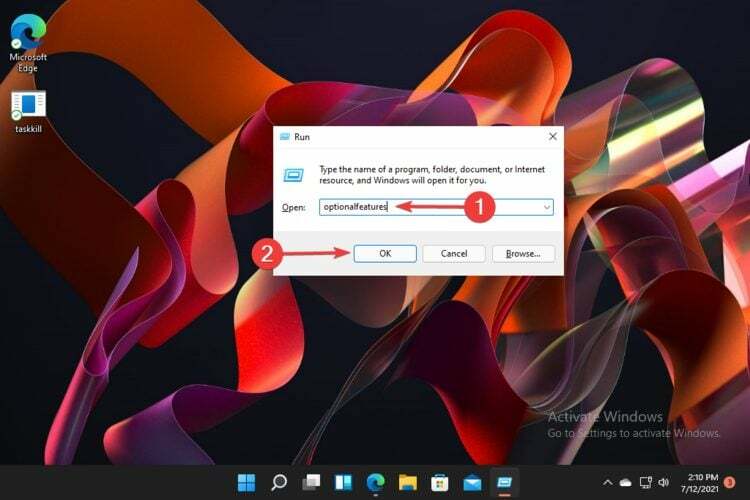
- حدد ملف Windows Sandbox الخيار ، ثم انقر فوق نعم.

- قم بإعادة تشغيل جهاز الحاسوب الخاص بك.
2. جرب PowerShell
- اضغط على بحث زر ، اكتب شل الطاقة، ثم حدد تشغيل كمسؤول.
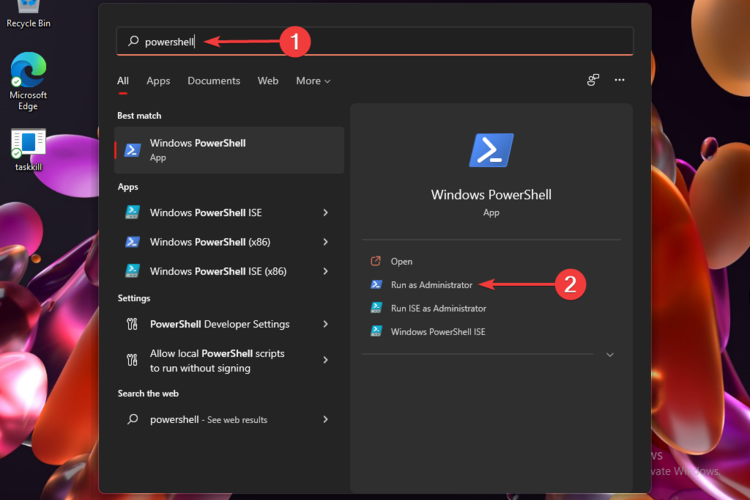
- في النافذة المنبثقة ، اكتب الأمر التالي ، ثم اضغط على يدخل:
تمكين-WindowsOptionalFeature -Online -FeatureName "Containers-DisposableClientVM" -All
- أعد تشغيل الكمبيوتر.
3. استخدم موجه الأوامر
- ضرب مفتاح Windows، ثم اكتب موجه الأمر، واختر تشغيل كمسؤول.
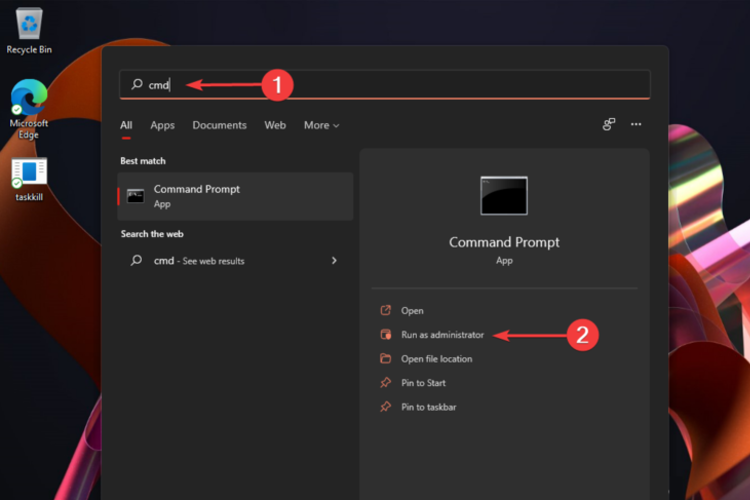
- اكتب الأمر التالي ، ثم اضغط على يدخل:
إلغاء / عبر الإنترنت / تمكين الميزة / اسم الميزة: "حاويات - DisposableClientVM" - الكل
- أعد تشغيل الكمبيوتر.
هل سيؤثر استخدام بيئة Sandbox على جهازي؟
كما ذكرنا من قبل ، فإن أي برنامج مثبت في Windows Sandbox الخاص بك سيبقى فقط في هذه البيئة. وبالتالي ، فإنه لا يمكن أن يؤثر على خدمة المضيف الخاص بك.
أيضًا ، بمجرد إغلاق Windows Sandbox ، يتم حذف جميع البرامج مع جميع الملفات ذات الصلة نهائيًا.
بالنسبة لأولئك الذين يقومون عادةً بتثبيت التطبيقات والبرامج من مصادر غير آمنة ، قد تكون بيئة Sandbox هي الحل الأمثل لحماية جهاز الكمبيوتر ومكونات البرامج بشكل كامل.
بالإضافة إلى ذلك ، لاحظ أنه يمكن استخدام Sandboxing كأداة فعالة لاكتشاف هجمات البرامج الضارة وحظرها قبل دخولها إلى الشبكة.
يمكنك إلقاء نظرة على تقرير Microsoft كامل حول تكوين Windows Sandbox على إصدار نظام التشغيل السابق ، لذلك ستكوّن فكرة عن الشكل الذي يجب أن يبدو عليه في نظام التشغيل Windows 11.
أظهرت لك هذه المقالة أفضل الخيارات التي ستتيح لك تمكين Windows Sandbox بسرعة في Windows 11. أي أسئلة أو أفكار أخرى؟ لا تتردد دائمًا في التعليق في القسم المذكور أدناه.
 هل ما زلت تواجه مشكلات؟قم بإصلاحها باستخدام هذه الأداة:
هل ما زلت تواجه مشكلات؟قم بإصلاحها باستخدام هذه الأداة:
- قم بتنزيل أداة إصلاح الكمبيوتر تصنيف عظيم على TrustPilot.com (يبدأ التنزيل في هذه الصفحة).
- انقر ابدأ المسح للعثور على مشكلات Windows التي قد تتسبب في حدوث مشكلات بجهاز الكمبيوتر.
- انقر إصلاح الكل لإصلاح المشكلات المتعلقة بالتقنيات الحاصلة على براءة اختراع (خصم حصري لقرائنا).
تم تنزيل Restoro بواسطة 0 القراء هذا الشهر.
